Comment résoudre le problème des appels perdus sur l'iPhone
Aug 15, 2025 • Publié par : Solution de Réparation de Téléphone •Des solutions éprouvées
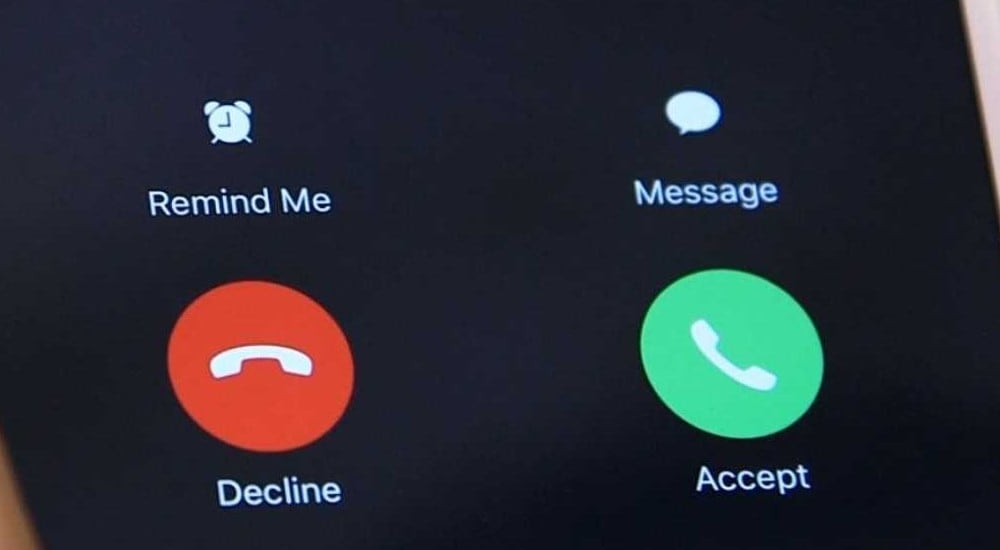
Vous êtes en train de parler au téléphone, de raconter à votre interlocuteur les détails les plus fous de votre sortie du samedi soir, et vous vous rendez compte que l'appel a été interrompu et que vous vous êtes parlé à vous-même pendant les vingt secondes qui ont précédé. Cela vous rappelle quelque chose ?
les utilisateurs d'iPhone sont souvent confrontés à ce type de situation, car les iPhones sont réputés pour ce problème, comme le confirment les milliers de recherches quotidiennes d'utilisateurs d'iPhone qui tentent de résoudre un problème d'accès à l'Internet. iPhone qui ne cesse de perdre des appels.
Aujourd'hui, nous allons examiner les raisons possibles pour lesquelles votre L'iPhone ne cesse de se couper pendant les appels et proposent plusieurs solutions pour résoudre le problème et redonner à votre iPhone sa splendeur d'antan.
Partie 1. Pourquoi vous devriez réparer votre iPhone s'il perd des appels
Téléphoner est la fonction principale de tous les smartphones, y compris les iPhones. Peu importe à quel point vous comptez sur les messages textuels, les courriels et les diverses applications de médias sociaux pour communiquer, si votre téléphone ne dispose pas de la fonction d'appel, s'agit-il d'un téléphone à ce moment-là ?
Vous souhaitez que la fonction principale d'un téléphone fonctionne comme il se doit. Il est donc essentiel de réparer un iPhone qui ne cesse de perdre des appels. Sans parler des urgences, des appels de la famille, des amis et du travail, ce qui accroît encore l'importance d'une fonction d'appel opérationnelle.
Une fonction d'appel défectueuse peut vous coûter cher, à vous et à votre entreprise. Si vous ne pouvez pas répondre aux appels téléphoniques ou les passer, ou si le service fonctionne mal, vous risquez de passer à côté d'informations commerciales utiles et de faire preuve d'un manque de professionnalisme, même si vous n'êtes pas responsable de la situation.
Partie 2. Comment résoudre le problème de l'iPhone qui ne cesse de perdre des appels ?
Si votre iPhone ne cesse de perdre des appels et de vous donner du fil à retordre, vous n'êtes pas obligé de l'emmener immédiatement dans un atelier de réparation et de payer des centaines d'euros pour le faire réparer. Au lieu de cela, il existe plusieurs solutions que vous pouvez essayer, qui peuvent résoudre tous les problèmes logiciels qui causent la coupure de votre iPhone pendant les appels.
Vous trouverez ci-dessous une liste de ces solutions possibles. Tant que vous suivez les étapes, vous retrouverez rapidement les fonctionnalités normales de votre iPhone.
1. Comment réparer les appels perdus sur l'iPhone avec Dr.
Il est tout à fait normal et naturel que nos appareils électroniques, y compris les iPhones, ralentissent après une période. Ils connaissent des décalages et des ralentissements comme tout autre appareil doté d'un logiciel incroyablement complexe, mais c'est quelque chose que vous pouvez résoudre.
Supposons que les performances de votre iPhone commencent à diminuer après des mois ou des années d'utilisation, et que le téléphone commence à être lent. Peut-être même avez-vous des problèmes avec l'iPhone qui ne cesse de laisser tomber les appels.
Il est fort probable que vos fichiers système soient corrompus et nécessitent une réparation. Wondershare Dr. Fone, une application tierce conçue pour permettre à nos téléphones de fonctionner à 100 %, constitue un excellent moyen de procéder à une telle réparation.
Wondershare Dr. Fone est une application qui peut résoudre tous les problèmes courants de l'iPhone, tels que les problèmes de boucle de démarrage, les problèmes de logo Apple, l'erreur 1110, etc. Vous pouvez l'utiliser pour réparer les systèmes et les fichiers, gérer les mises à niveau ou les rétrogradations logicielles et résoudre plus de 150 autres problèmes liés à l'iPhone. L'application prend également en charge toutes les versions du système iOS et peut également aider les iPods et les iPads.
Avant de procéder à la réparation du système avec Wondershare Dr. Fone, assurez-vous que la batterie de votre iPhone est suffisamment chargée et suivez les étapes suivantes :
- Étape 1 : Lancez l'application Wondershare Dr. Fone sur votre ordinateur.
- Étape 2 : Sélectionnez Boîte à outils sur le côté gauche de l'écran de l'application, puis sélectionnez Réparation du système.

- Étape 3 : Puisque nous réparons le système d'un iPhone, nous sélectionnerons iPhonesur l'écran suivant, mais Wondershare Dr. Fone peut également aider les utilisateurs d'Android à réparer leurs fichiers système.

- Étape 4 : Vous verrez quelques-unes des nombreuses fonctions de Dr. Fone sur l'écran suivant, mais nous choisirons les suivantes Réparation iOSpour ce tutoriel, car il peut aider les iPhones qui ne cessent de perdre des appels.

- Étape 5 : Sélectionnez Réparation standard.

- Étape 6 : Vous verrez des instructions pour connecter votre iPhone à l'ordinateur et entrer en mode de récupération, que vous devez suivre. Wondershare Dr. Fone s'occupe du reste.

- Étape 7 : Téléchargez la version appropriée d'iOS et cliquez sur le bouton Réparer maintenantlorsqu'il est prêt.

- Étape 8 : Au bout de quelques minutes, vous verrez apparaître le message suivant “Réparation terminée !”. Tapez Terminé.

Il convient de noter que lorsqu'il s'agit de choisir entre Réparation standard et Réparation avancée, vous devez toujours commencer par Réparation standard d'abord. Il peut réparer la plupart des problèmes de l'iPhone et conserver toutes vos données sur l'iPhone.
Toutefois, si, pour quelque raison que ce soit, la Réparation standard ne résout pas votre problème, vous pouvez essayer l'option Réparation avancée. N'oubliez pas qu'il s'agit de supprimer toutes les données de votre iPhone et d'effacer complètement tout le contenu du stockage pour corriger le problème.
2. Dépannage et remplacement de la carte SIM
Supposons que vous utilisiez un ancien modèle d'iPhone avec des cartes SIM physiques, qu'il s'agisse de cartes nano SIM ou de cartes micro SIM.
Cette étape vous concerne davantage que les propriétaires de modèles plus récents dotés d'une eSIM. En effet, comme il s'agit de cartes SIM physiques, il est possible qu'elles aient bougé, surtout si vous avez fait tomber votre iPhone ou si vous l'avez posé moins délicatement sur une surface dure.
Vous devrez dépanner ou remplacer votre carte SIM pour le vérifier. Voici comment le faire vous-même :
- Étape 1 : Éteignez complètement votre iPhone.
- Étape 2 : Retirez l'étui du téléphone si vous en utilisez un.
- Étape 3 : Insérez l'outil d'éjection de la carte SIM dans le petit trou situé à côté du plateau de la carte SIM.

- Étape 4 : Lorsque la carte SIM sort, tirez-la, retirez-la et vérifiez qu'elle n'est pas endommagée. S'il n'y a pas de problème, remettez-le délicatement en place.
- Étape 5 : Allumez votre iPhone et vérifiez s'il continue à perdre des appels.
Bien que les cartes eSIM soient rarement affectées par les chutes de téléphone, elles peuvent néanmoins présenter des dysfonctionnements, nécessiter un dépannage et entraîner l'interruption des appels sur l'iPhone. À ce stade, vous pouvez essayer de mettre à jour vos paramètres réseau, ce que nous verrons en détail ci-dessous.
Si votre carte SIM présente un problème ou est endommagée et que vous ne pouvez pas remettre la carte SIM physique de votre iPhone en état de marche, vous pouvez confier votre téléphone à un fournisseur de services pour qu'il la remplace, car c'est la seule option qui vous reste.
3. Redémarrez votre iPhone
Vous n'imaginez pas le nombre de problèmes qu'un simple redémarrage peut résoudre - même les génies d'Apple ne peuvent pas vous dire pourquoi cela fonctionne habituellement. C'est précisément la raison pour laquelle le dicton "Avez-vous essayé de l'éteindre et de le rallumer" est si connu, même s'il circule sur l'internet plus comme un mème que comme un véritable conseil.
Le redémarrage, bien qu'il s'agisse de l'une des solutions les plus simples, peut s'avérer très efficace pour aider votre téléphone à résoudre ses problèmes.
Il en va de même pour les iPhones : redémarrer votre iPhone peut vous faire gagner du temps et de l'énergie. Si un redémarrage résout vos problèmes, vous pourrez peut-être ignorer d'autres solutions possibles. Voici comment procéder :
- Étape 1 : Appuyez et maintenez l'un des boutons Volume sur le côté gauche et les boutons Alimentation sur le côté droit de votre iPhone pour les iPhones X, 11, 12, 13 et 14. (Tenir uniquement le bouton Alimentation est suffisante pour les iPhones 6, 7, 8, et SE.)

- Étape 2 : Touchez le curseur et déplacez-le vers la droite pour redémarrer votre iPhone. Attendez une minute ou deux pour que le redémarrage soit terminé.
Le redémarrage d'un iPhone peut résoudre vos problèmes de coupure d'appel, mais il ne permet pas de résoudre le problème. Si cela fonctionne, tant mieux pour vous, et vous pouvez ignorer les corrections suivantes. Si ce n'est pas le cas, il existe de nombreuses autres solutions possibles pour réparer un iPhone qui ne cesse de perdre des appels.
4. Réinitialiser vos paramètres réseau
Depuis l'invention de la fonction "voix sur LTE", ou VoLTE en abrégé, de nombreux téléphones ont commencé à utiliser les réseaux pour établir la communication et améliorer la qualité de l'appel. Cependant, cela entraîne d'autres problèmes potentiels, ce qui signifie que votre iPhone peut perdre des appels en raison de paramètres réseau incorrects.
Heureusement, il existe un moyen de réinitialiser les paramètres réseau de votre iPhone, et vous pouvez le faire en suivant ces étapes :
- Étape 1 : Accédez aux réglages de votre iPhone en appuyant sur le bouton Paramètres sur l'écran d'accueil.
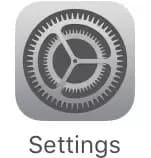
- Étape 2 : La tête dans Général> Transférer ou réinitialiser l'iPhone > Réinitialisation et sélectionnez Réinitialiser les paramètres du réseau.
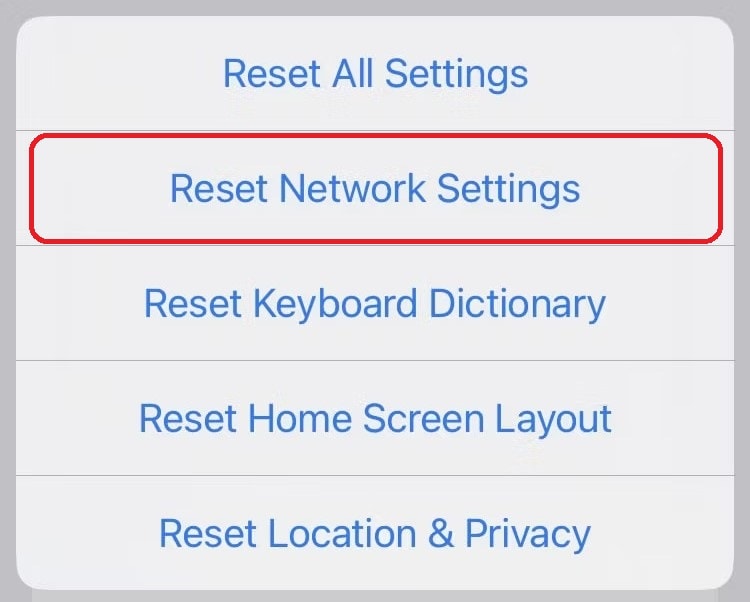
- Étape 3 : Confirmez que vous souhaitez poursuivre et laissez l'iPhone faire le reste.
Votre iPhone peut redémarrer pendant cette étape, ce qui peut l'aider à appliquer les nouveaux réglages. Si ce n'est pas le cas, vous pouvez le redémarrer manuellement en suivant notre solution précédente. Redémarrer un iPhone lorsque vous utilisez un correctif particulier ou que vous réinitialisez les paramètres par défaut est généralement une bonne pratique.
5. Mettez à jour votre iOS
Si vous utilisez une ancienne version d'un système iOS, vous risquez d'être infecté par des virus et de perdre en performance. Il est donc préférable d'effectuer une mise à jour vers la dernière version du système iOS. Vous devez le faire dès que la mise à jour est disponible pour le modèle de votre téléphone.
De plus, c'est un moyen de garder votre iPhone équipé de toutes les dernières fonctionnalités logicielles, et s'il y a un correctif de sécurité, c'est le seul moyen de le télécharger et de l'installer sur votre iPhone. Les mises à jour automatiques doivent également être activées pour optimiser les performances, la batterie et la santé du téléphone.
Voici comment mettre à jour votre système iOS :
- Étape 1 : Touchez l'application Réglages sur l'écran d'accueil de l'iPhone.
- Étape 2 : Se rendre à l'adresse suivante Général > Mise à jour du logiciel.
- Étape 3 : Dans cette section, vous verrez si des mises à jour sont disponibles pour votre iPhone. En outre, vous verrez la dernière version installée d'iOS et pourrez vérifier si les numéros de la version installée et de la version disponible correspondent. Si ce n'est pas le cas, appuyez sur la mise à jour pour l'installer.
- Étape 4 : Entrer dans Mises à jour automatiqueset vérifiez si les trois options suivantes sont activées : Télécharger les mises à jour d'iOS, Installer les mises à jour d'iOS, et Réponses de sécurité et fichiers système. Vous êtes ainsi assuré de toujours disposer du logiciel le plus récent sur votre iPhone.
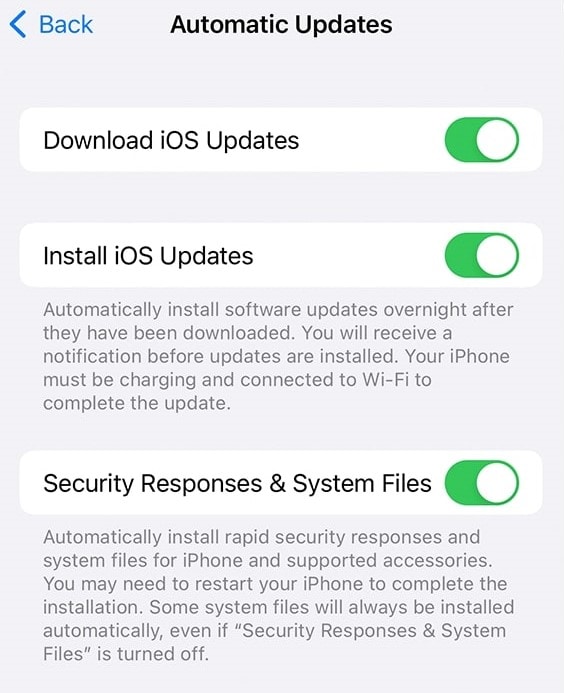
N'oubliez pas de charger votre iPhone à plus de 60 % avant d'appliquer les mises à jour. Cela permet d'éviter que la batterie ne s'épuise lors d'une mise à jour du système ou d'une mise à jour de sécurité. Si c'est le cas, cela peut entraîner d'autres problèmes et vous devrez peut-être l'emmener dans un magasin Apple pour le faire réparer.
6. Activer et désactiver le mode avion
Le problème d'un iPhone qui ne cesse de se couper pendant les appels peut être lié aux différentes antennes cellulaires auxquelles il se connecte lorsque vous vous déplacez dans la ville. En effet, lorsque vous vous déplacez d'un endroit à l'autre de la ville, votre iPhone peut rester connecté à une antenne relais qui est maintenant beaucoup plus éloignée, même s'il y a une autre antenne relais beaucoup plus proche.
Pour remédier à ce problème et permettre à votre iPhone de se connecter à l'antenne relais la plus proche afin de bénéficier d'une qualité d'appel optimale, vous devez activer et désactiver le mode avion. Voici comment procéder :
- Étape 1 : Balayez vers le haut depuis l'écran d'accueil de votre iPhone pour ouvrir le Centre de contrôle.
- Étape 2 : Appuyez sur la touche Mode avionpour l'activer.

- Étape 3 : Effleurez à nouveau le bouton pour activer la fonctionMode avion et laissez votre iPhone se connecter à l'antenne relais la plus proche.
Bien que cela soit rare, la déconnexion d'un iPhone pendant un appel peut également être causée par l'antenne relais. Si l'antenne relais fonctionne mal pour une raison quelconque, vous pouvez vérifier la qualité de votre signal dans une autre partie de la ville en répétant les Étapes ci-dessus et en vérifiant s'il y a une amélioration.
7. Activer l'identification de l'appelant
La fonction "ID appelé" est l'un des éléments qui peuvent aider à réparer un iPhone qui ne cesse de perdre des appels. En général, la fonction est activée par défaut sur de nombreux iPhones dès leur sortie d'usine. Toutefois, si le vôtre est désactivé pour une raison quelconque, vous pouvez l'activer en suivant ces Étapes :
- Étape 1 : Ouvrez les Paramètres sur votre iPhone.
- Étape 2 : Allez au Téléphone> Afficher l'identifiant de l'appelant.
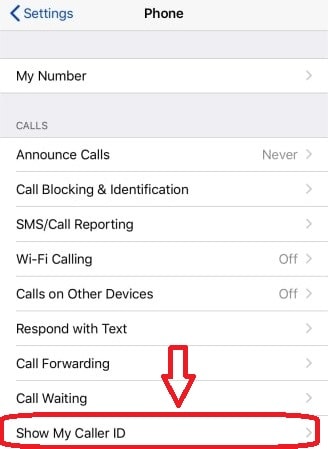
- Étape 3 : Activez l'identification de l'appelant sur l'iphone
Si la fonction était déjà activée, il suffit de la désactiver et de la réactiver pour y remédier. De plus, si vous redémarrez votre iPhone avec cette solution, il se peut que vous puissiez résoudre vos problèmes de coupure d'appel.
8. Mise à jour des paramètres de l'opérateur
La mise à jour des paramètres de l'opérateur est une autre solution qui peut aider un iPhone à ne plus perdre d'appels. En effet, la manière dont un téléphone établit une connexion avec une tour cellulaire et passe d'une tour à l'autre dépend de l'opérateur. Par exemple, Verizon peut fonctionner différemment d'AT&T.
Ces opérateurs publient souvent des mises à jour qui peuvent résoudre divers problèmes que vous pourriez rencontrer en tant qu'utilisateur de leur réseau. Vous devez vous assurer que vous utilisez le dernier logiciel et les derniers réglages de l'opérateur en mettant régulièrement à jour votre iPhone.
Voici comment vérifier s'il y a des mises à jour de l'opérateur à appliquer et comment mettre à jour les paramètres de votre opérateur :
- Étape 1 : Assurez-vous que vous êtes connecté à un réseau Wi-Fi ou que les données mobiles sont activées sur votre iPhone.
- Étape 2 : Entrez dans Paramètres> Général > A propos de.
- Étape 3 : Trouvez l'Opérateur et vérifiez si une mise à jour est disponible. Vous pouvez également cliquer dessus pour obtenir plus d'informations sur les paramètres et la version de votre opérateur.
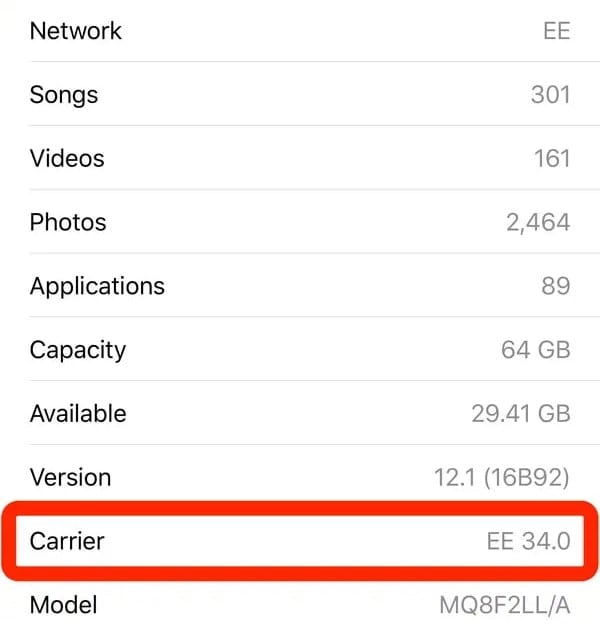
- Étape 4 : Appliquez la mise à jour si elle est disponible en suivant les instructions une fois que vous avez appuyé dessus.
Une fois la mise à jour des paramètres de l'opérateur terminée, il est conseillé de redémarrer votre iPhone. Lorsque l'appareil se rallume, vous pouvez vérifier si l'iPhone continue à laisser tomber des appels. Si c'est le cas, passez à la solution suivante.
9. Effectuer une réinitialisation d'usine
les iPhones ralentissent après des mois ou des années de stockage constant de données, de prise de nouvelles photos et de suppression des anciennes, et de remplissage du stockage avec de la musique ou d'autres types de données. Ils perdent considérablement en performance et l'on sent qu'ils vieillissent.
L'une des choses qui peut vous aider dans une telle situation est la réinitialisation d'usine. "Qu'est-ce que cela fait ?", vous demandez-vous peut-être. Une réinitialisation d'usine peut redonner à votre iPhone sa splendeur d'antan en rétablissant les paramètres par défaut de l'ensemble du téléphone et en effaçant toutes les données qu'il contient :
- Étape 1 : Chargez votre iPhone autant que possible, car la réinitialisation d'usine prend du temps.
- Étape 2 : Allez aux Paramètres> Général > Transférer ou réinitialiser l'iPhone > Effacer tout le contenu et tous les paramètres.
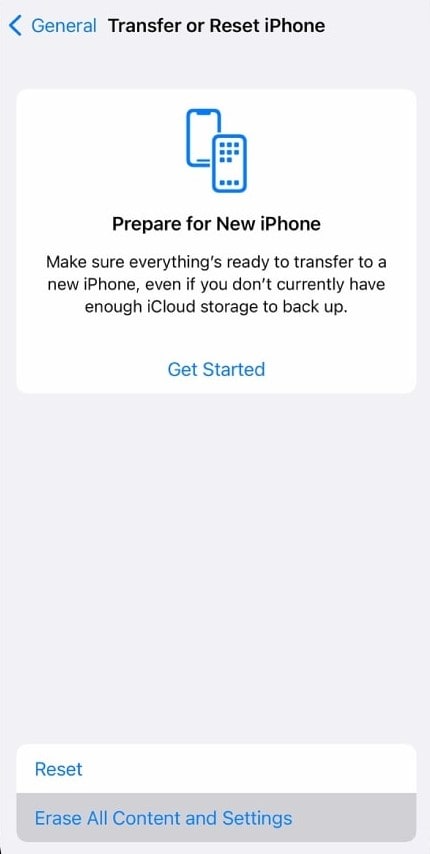
- Étape 3 : Appuyez sur la touche Continuerpour continuer.
- Étape 4 : Confirmez votre choix en appuyant sur la touche Effacer l'iPhone. Votre téléphone s'éteint et le processus d'effacement commence.
N'oubliez pas que cette opération efface complètement toutes les données de votre iPhone, y compris les photos, les vidéos, la musique et les applications ; assurez-vous donc d'avoir sauvegardé les fichiers essentiels avant de procéder à une réinitialisation d'usine.
Foire aux questions
Foire aux questions sur le transfert de WhatsApp vers un nouveau téléphone
Conclusion
Passer des appels est l'une des principales fonctions de votre téléphone, mais cela ne fonctionne pas toujours, et les utilisateurs d'iPhone le savent bien. Toutefois, si votre iPhone ne cesse de perdre des appels, vous serez heureux d'apprendre qu'il existe des moyens de résoudre les différents problèmes logiciels à l'origine de ce problème.
Nous avons envisagé plusieurs solutions possibles, notamment un simple redémarrage de l'iPhone, la mise à jour des paramètres réseau, le dépannage de la carte SIM, la réinitialisation de l'iPhone aux paramètres d'usine, etc. De plus, si ces solutions simples ne fonctionnent pas, Wondershare Dr. Fone le fera certainement, car il peut réparer rapidement votre système et résoudre plus de 150 problèmes liés à l'iPhone.

















Blandine Moreau
staff Éditeur
Generally rated4.5(105participated)